Neke aplikacije imaju privilegiju da ih koriste samo određeni korisnici. Stoga, ako ste prijavljeni u sustav pomoću tuđeg korisničkog računa i želite pokrenuti tu aplikaciju, možda ćete se morati odjaviti sa sustava i morati se prijaviti pomoću svog korisničkog računa račun.
No umjesto toga možete izravno pokrenuti tu aplikaciju pokretanjem drugog korisnika. Čim korisnik pokrene aplikaciju kao drugi korisnik, pojavit će se mali prozor s pitanjem da korisnik unese vjerodajnice svog korisničkog računa s kojim aplikacija treba biti otvorio.
Nije li to sjajno? To stvarno štedi puno vremena i nepotrebnih problema ponovnog prijavljivanja na drugi korisnički račun. Ovaj vas članak vodi kako to jednostavno učiniti.
Kako pokrenuti bilo koju aplikaciju kao drugi korisnik u sustavu Windows 11,10
OGLAS
Korak 1: Idite na ikonu aplikacije ako se nalazi na zaslonu radne površine.
Korak 2: Ako ne pronađete prečac aplikacije na radnoj površini, jednostavno pritisnite Windows tipku i upišite naziv aplikacije.
BILJEŠKA – Iskoristili smo Notepad++ aplikacija kao primjer.
Korak 3: Kada se naziv aplikacije pojavi na početnom izborniku, desni klik na njemu i odaberite Otvori lokaciju datoteke iz kontekstnog izbornika.
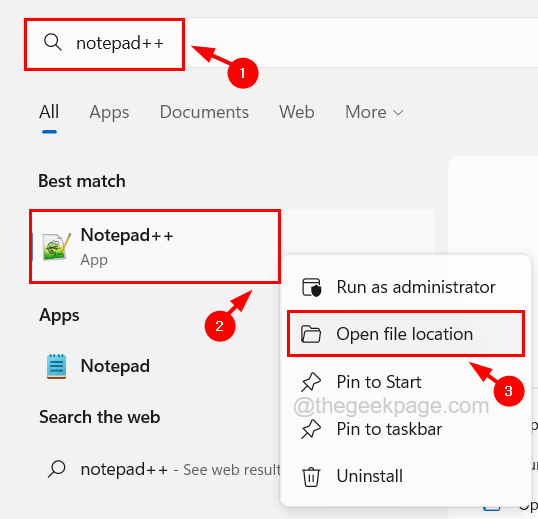
Korak 4: Ovo otvara mapu u kojoj postoji izvršna datoteka aplikacije.
Korak 5: Sada pronađite izvršnu datoteku aplikacije i desni klik na exe datoteka aplikacije dok prešanje i držanje the Shift tipku na vašoj tipkovnici.
Korak 6: Ovo popunjava Pokreni kao drugi korisnik na kontekstnom izborniku.
Korak 7: Kliknite na Pokreni kao drugi korisnik iz kontekstnog izbornika, koji možete pronaći odmah ispod opcije Pokreni kao administrator.

Korak 8: Nakon što kliknete Pokreni kao drugi korisnik, pojavit će se mali prozor na zaslonu sustava.
Korak 9: Morate unijeti ime i lozinku korisničkog računa.
Korak 10: Na kraju kliknite u redu na prozoru, koji otvara aplikaciju kao drugi korisnik, a ne onaj koji se koristi za prijavu u sustav.
OGLAS
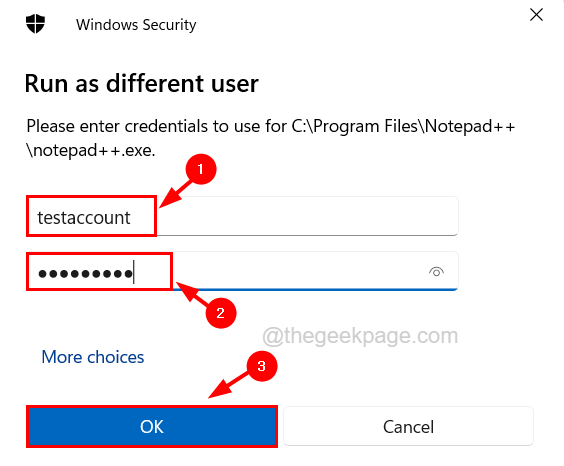
Pomoću ove metode možete pokrenuti bilo koju aplikaciju kao drugi korisnik na vašem Windows sustavu.


